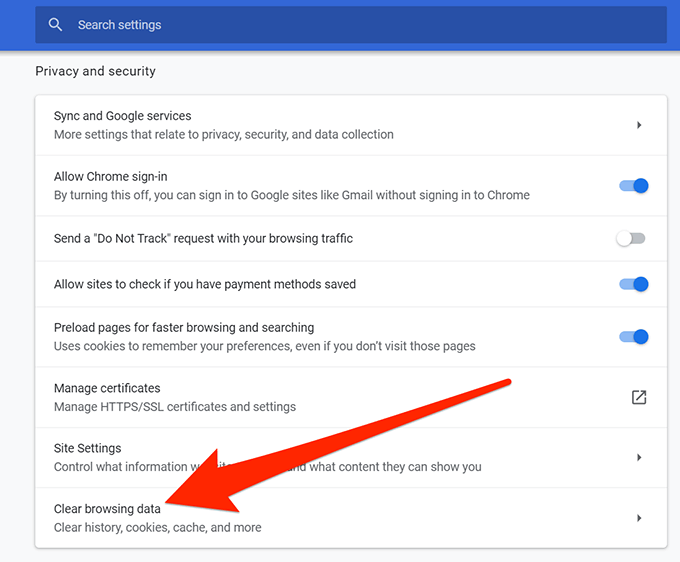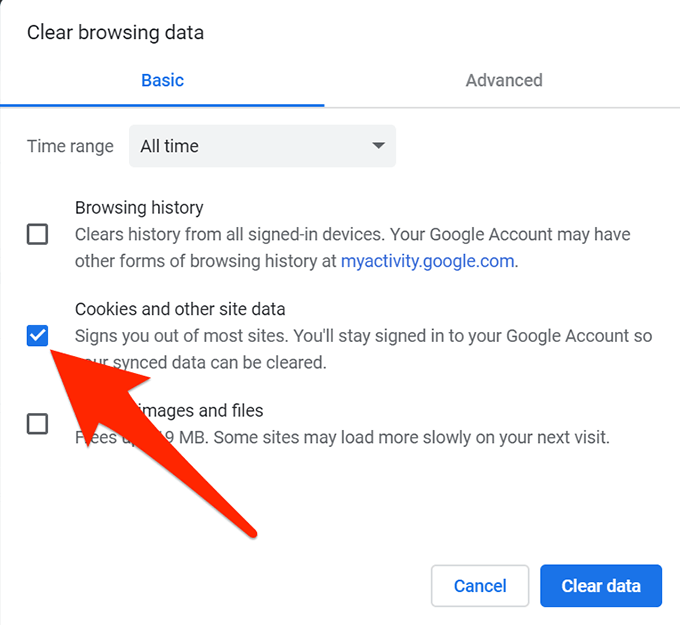Salah satu hal hebat tentang WhatsApp adalah kemampuannya untuk memungkinkan Anda menggunakan layanan olahpesan langsung dari peramban apa pun di komputer Anda. Anda dapat memindai kode di komputer dari ponsel dan siap menggunakan mesin gunakan aplikasi WhatsApp di desktop atau laptop Anda.
Biasanya, fitur tersebut berfungsi dengan baik dan Anda seharusnya tidak memiliki masalah dengan itu. Namun, ada saat-saat kereta dan hanya tidak akan bekerja apa pun yang Anda lakukan. Jika Anda sudah berada dalam situasi di mana WhatsApp Web tidak berfungsi pada PC Anda, Anda mungkin ingin mempertimbangkan untuk menggunakan beberapa metode yang diberikan di bawah ini untuk memperbaiki masalah ini.
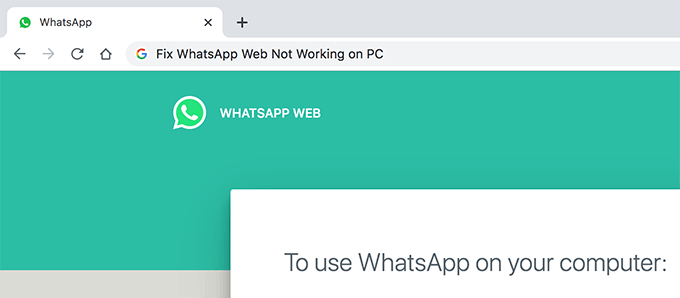
Pastikan WhatsApp Berfungsi di Ponsel Anda
Hal pertama yang ingin Anda verifikasi adalah WhatsApp berfungsi di perangkat seluler Anda. Pastikan Anda dapat mengirim dan menerima pesan di aplikasi WhatsApp di ponsel cerdas Anda.
Jika Anda mengalami masalah dalam mengirim atau menerima pesan, WhatsApp Web kemungkinan tidak akan berfungsi di PC Anda karena itu hanya pembungkus aplikasi perpesanan aktual di ponsel Anda dan sepenuhnya bergantung pada aplikasi telepon.
Berikut adalah beberapa hal yang dapat Anda lakukan di ponsel untuk memperbaiki masalah WhatsApp:
Aktifkan kembali Sesi Web WhatsApp
Terkadang mengaktifkan opsi masuk dan keluar memperbaiki fitur Web WhatsApp yang rusak pada PC. Ini dapat dilakukan dengan mudah dan yang Anda butuhkan adalah akses ke telepon Anda.
In_content_1 all: [300x250] / dfp: [640x360]->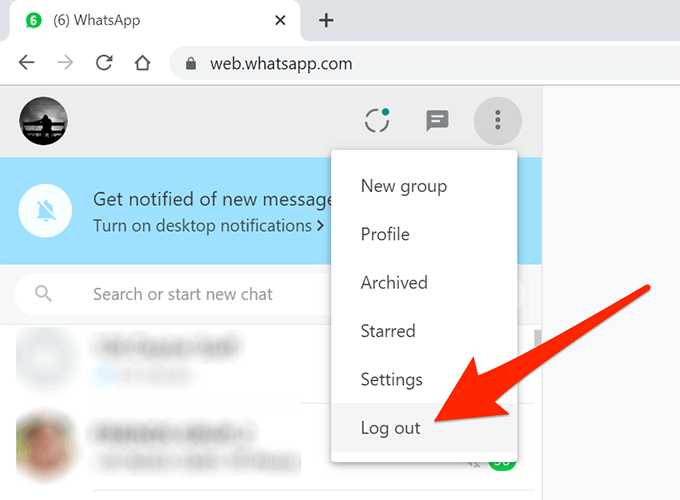
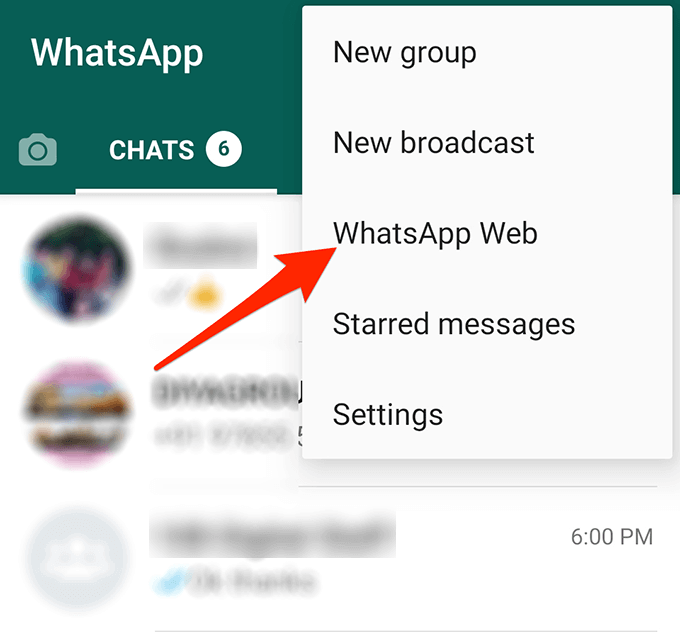
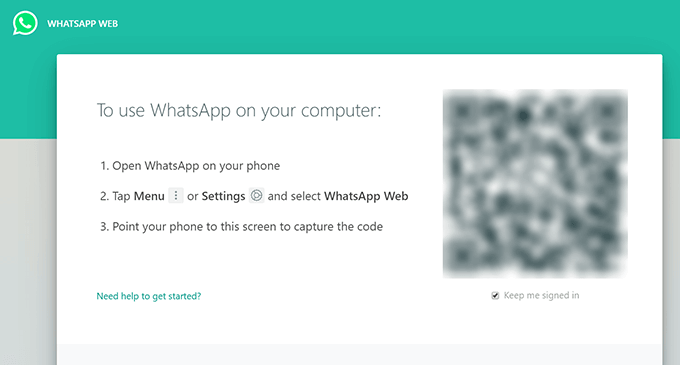
Gunakan Mode Penyamaran Di Browser Anda
Jendela browser web biasa membawa semua cache, cookie, dan file lainnya. File-file ini terkadang dapat mengganggu cara kerja WhatsApp.
Jendela penyamaran, di sisi lain, tidak menggunakan cookie dan data situs Anda yang ada sehingga disarankan untuk mencoba WhatsApp Web di dalamnya dan melihat apakah itu membantu memperbaiki masalah tersebut.
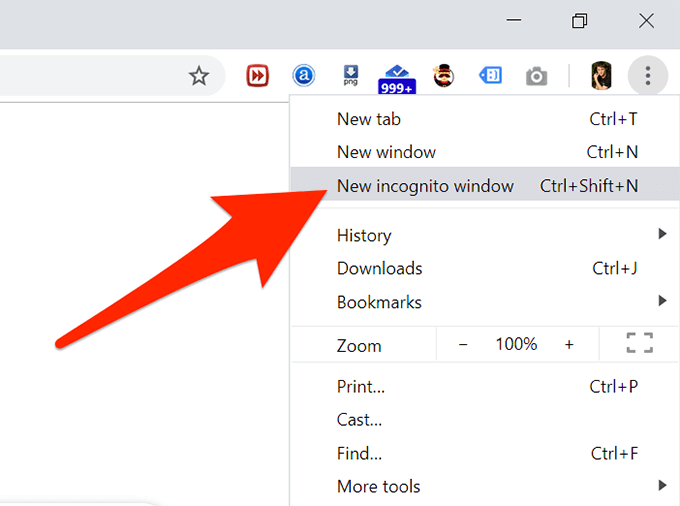
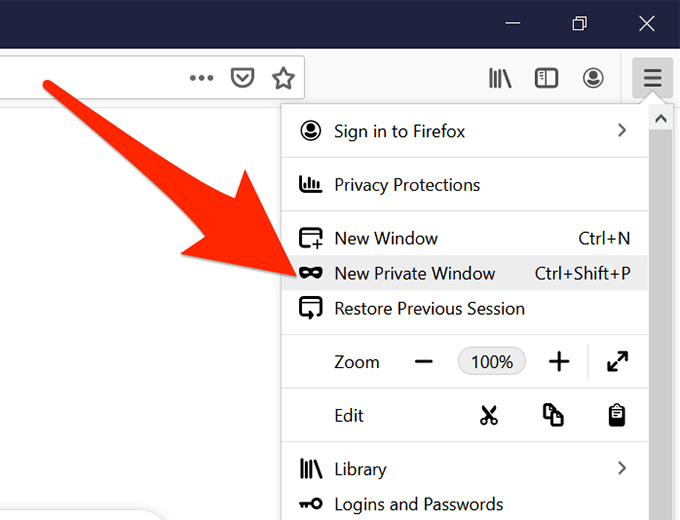
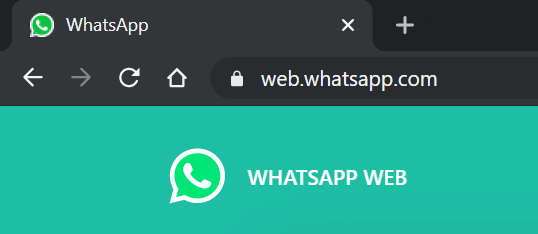
Jika data peramban yang menyebabkan masalah, incog mode nito harus memperbaikinya dan Anda tidak akan lagi memiliki masalah WhatsApp Web pada PC Anda.
Bersihkan Cookie Di Browser Anda
Penyamaran Jendela menyelesaikan pekerjaan tetapi segera setelah Anda menutupnya, Anda keluar dari WhatsApp Web. Anda harus masuk ke akun setiap kali ingin mengaksesnya yang menghabiskan waktu dan menyebalkan.
Cara lain untuk memperbaiki masalah peramban adalah dengan hapus cookie di browser Anda.
Bersihkan Cookie Di Google Chrome
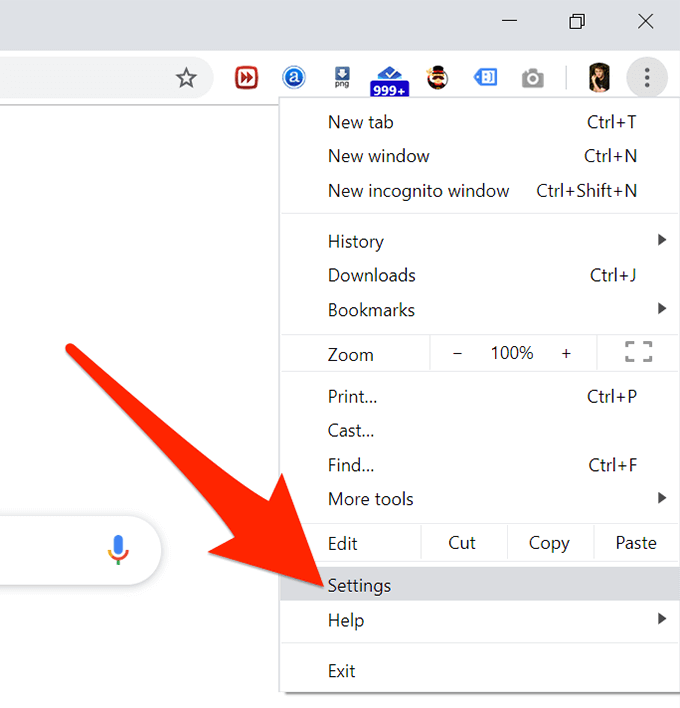
Bersihkan Cookie Di Firefox
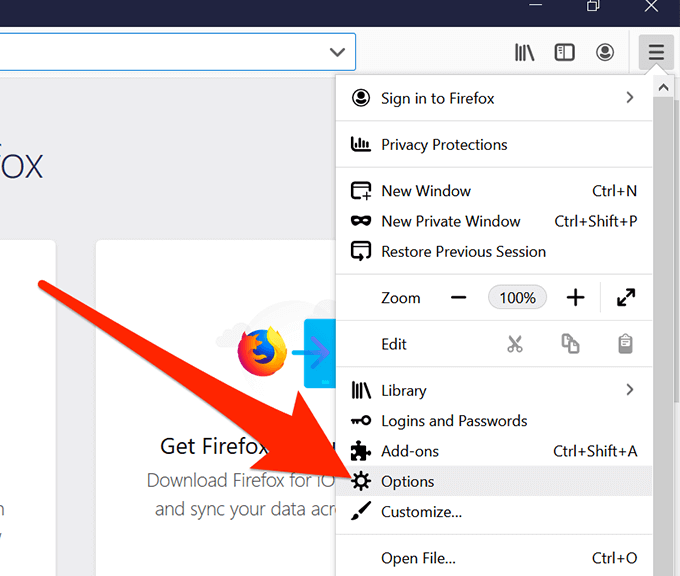
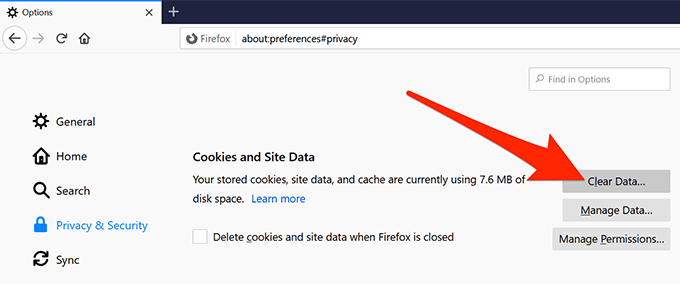
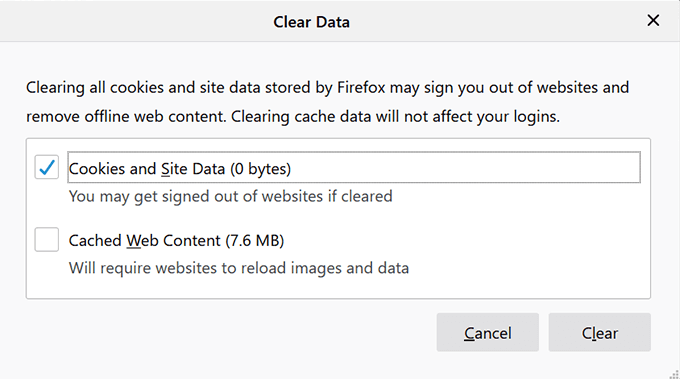
Sekarang setelah cookie dihapus, luncurkan situs Web WhatsApp di browser Anda dan masuk ke akun Anda. Seharusnya kali ini berfungsi dengan baik.
Biarkan WhatsApp Bypass Pengaturan Jaringan Anda
Salah satu alasan mengapa WhatsApp Web tidak berfungsi pada PC Anda adalah karena firewall atau pengaturan jaringan Anda mencegah situs WhatsApp dari memuat.
Jika demikian, Anda harus menghubungi admin jaringan Anda dan meminta mereka memasukkan daftar putih domain berikut ini sehingga mereka diizinkan masuk jaringan Anda:
Setelah situs ini diizinkan, Anda akan dapat mengaksesnya dan menggunakan WhatsApp Web di PC Anda.
Nonaktifkan Layanan VPN di PC Anda
Jika Anda memiliki VPN diaktifkan dan berjalan di PC Anda, Anda mungkin ingin mencoba mematikannya untuk melihat apakah itu menyelesaikan masalah. WhatsApp dapat mendeteksi IP VPN Anda sebagai pengguna yang tidak sah dan dapat mencegah Anda menggunakan akun Anda.
Anda dapat mematikan VPN untuk sementara waktu dengan meluncurkan aplikasi VPN dan memilih opsi menonaktifkan. Anda dapat mengaktifkannya kembali setelah selesai menggunakan WhatsApp Web.
Gunakan Pemecah Masalah Internet Di PC Anda
Jika Anda masih menghadapi masalah dengan WhatsApp Web di PC Anda, Anda dapat menggunakan pemecah masalah Internet di PC Anda untuk mengetahui penyebab masalah ini.
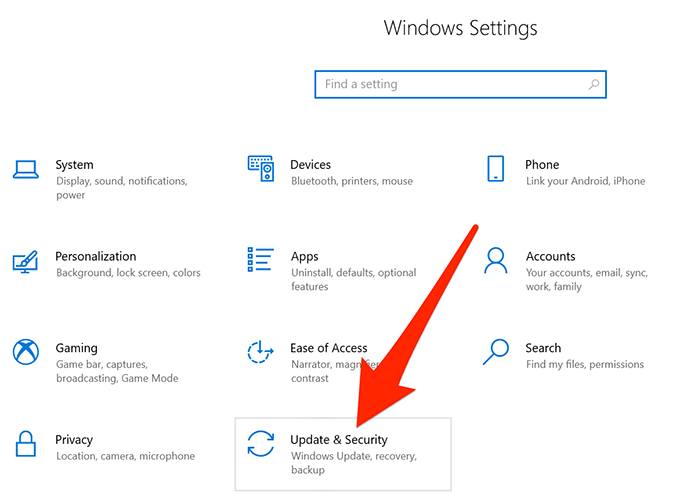
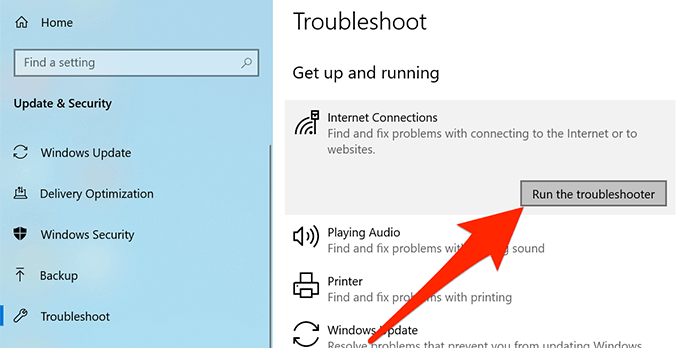
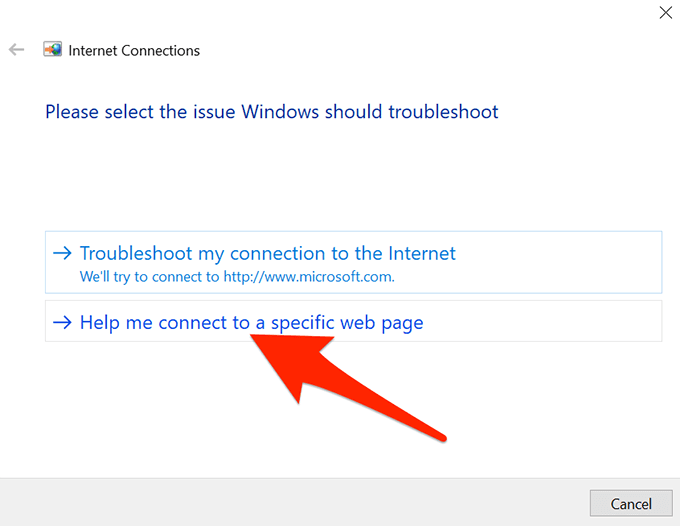
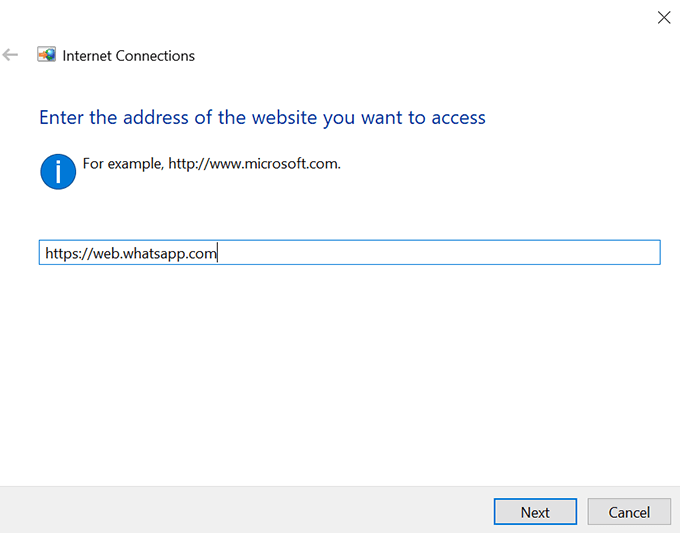
Anda kemudian dapat mengambil tindakan yang diperlukan ke perbaiki masalah jaringan atau Internet pada PC Anda.